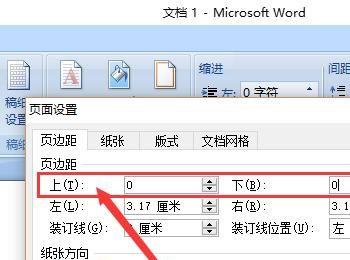用Word作试卷模板时,简单方便,下面我教大家怎么制作试卷模板。
操作方法
-
01
在电脑桌面上找到Word,点击打开进入Word界面。
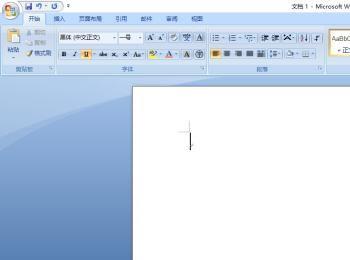
-
02
进入Word界面之后,在界面的左上方找到“页面布局”选项,点击进入。
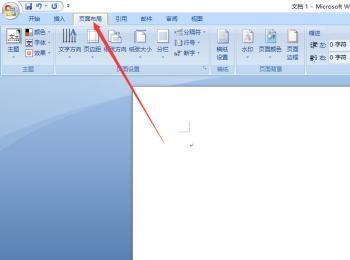
-
03
点击页面布局时会弹出一个对话框,选择“纸张方向”点击,这时出现一个纵向和横向,我们选择“纵向”选项。
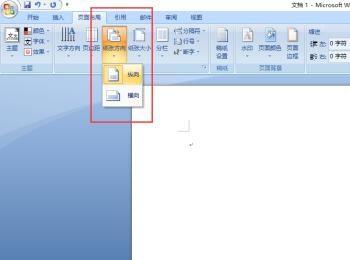
-
04
设置完纸张方向之后,再选择“纸张大小”选项,在纸张大小对话框内往下找,一般是用4B大小的纸张,单击4B。
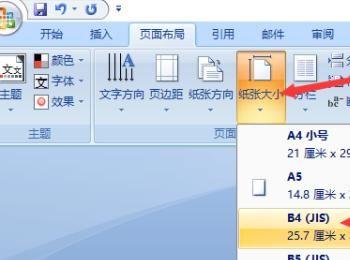
-
05
选择完纸张大小之后,再进行“分栏”设置,按照自己的情况分多少栏。

-
06
分栏做好之后,再找到“页边距”选项,在页边距对话框的最下面选择“自定义边距”选项。

-
07
进入自定义边距,把上下的数据修改成0。简单的试卷模板就制作完成啦!